
ワードプレスを使ってブログ運営をしていますが、仕様がちょくちょく変わったりしてその都度「あれっ」という事になります。
グーグルアドセンスの広告を貼って、その収益を得ているのですが、グーグルのアルゴリズムも頻繁に変わるので、それも悩みの種です。
今回は、それとは少し違うのですが、『ads.txtファイルの問題を修正してください』というメッセージが届きました。
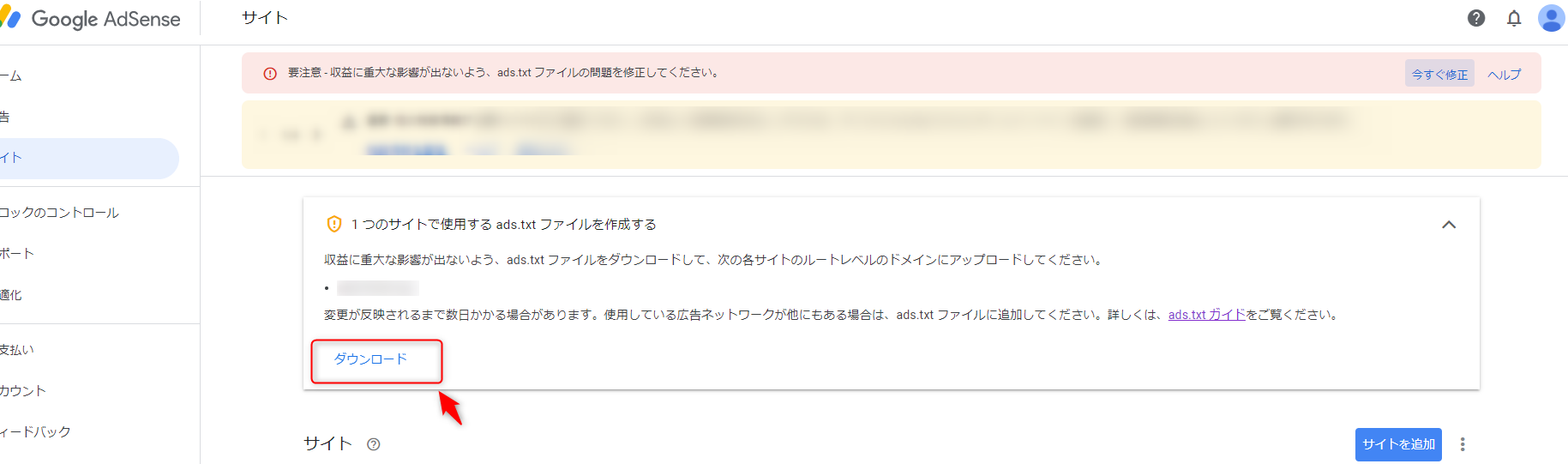
上記の要注意という感じなので、早く対処しなくては・・・という気持ちになってしまいます。
ただ、どう対応するか初めての経験で分かりません。
どうやら、サーバーの方での対処みたいなのですが、私の使用しているサーバーは『ジャストサーバー』です。
ネット検索をしてみたのですが、Xサーバーとか他のサーバーでの対処した方の記事は見かけたのですが、ジャストサーバーは皆無です。
ワードプレス内では対処できないようなので、仕方なくジャストサーバーのサポートに連絡をして対処方法をを質問しました。
今回は、その時に実際に自分が行った対処方を記事にしましたので、同じく困っている方のお役に立てれば幸いです。
pleskにログインをする
まずは、ジャストサーバーの管理画面であるpleskにログインして下さい。
そして、事前準備として上記写真の赤枠のダウンロードをクリックして、ads.txtをパソコンのデスクトップにダウンロードしておいて下さいね。
そして、pleskにログインをしたら、ご自身のドメインの「ファイルマネージャー」をクリックしてください。
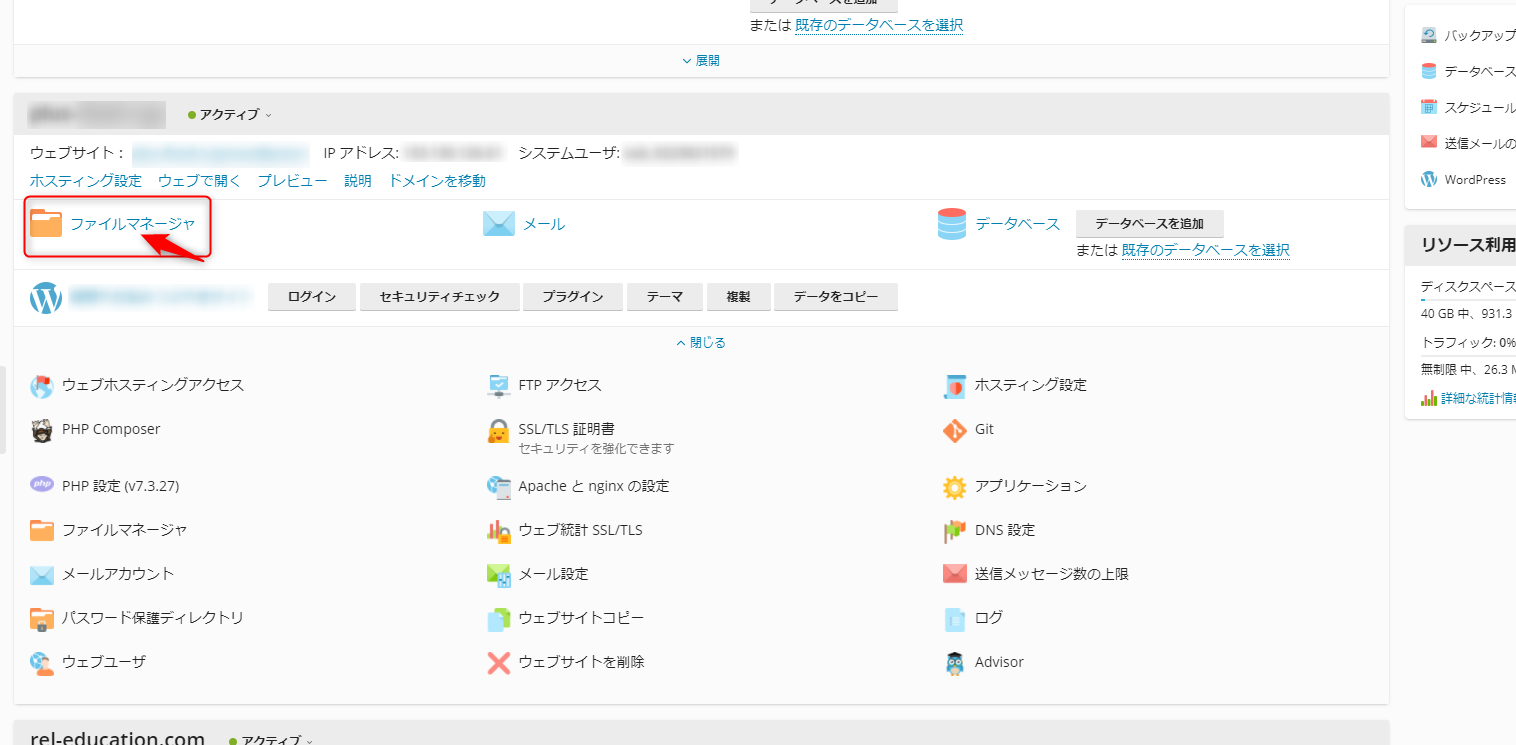
画像の赤い枠の『ファイルマネージャー』です。
ここをクリックすると画面が変わります。
自分のドメイン名をクリックする
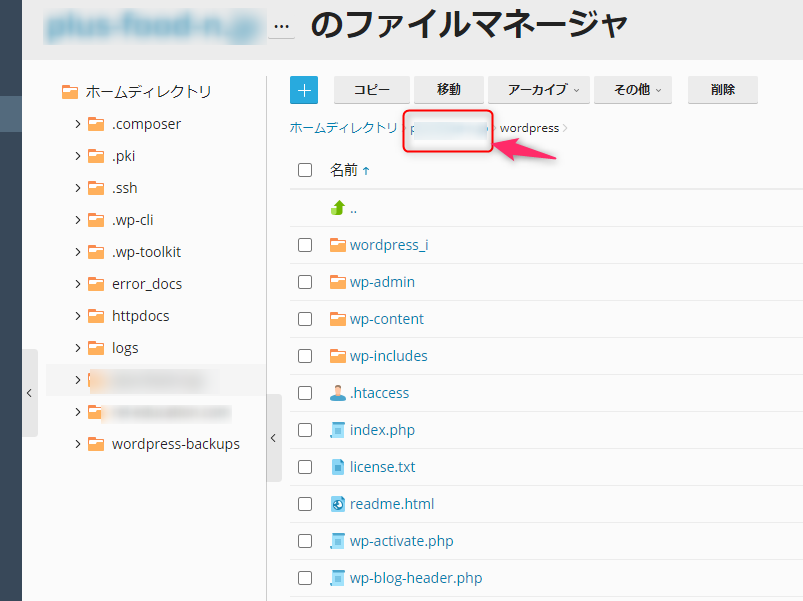
赤枠のドメイン名が「青字」だったらクリックしてください。
もし、「黒字」だったら、特にクリックの必要はございません。
下の画像を参考に進めて下さいね。
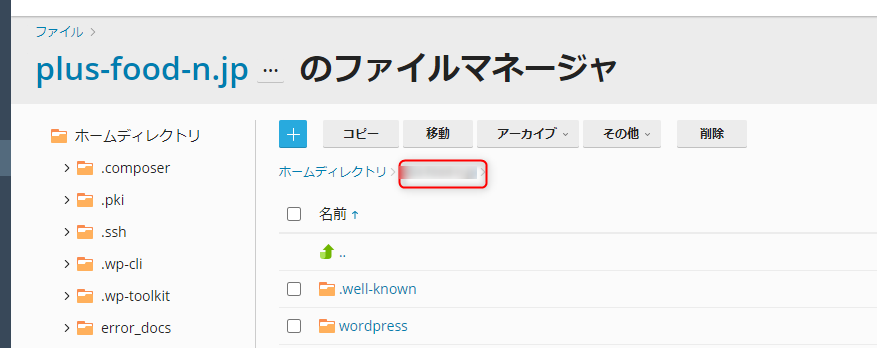
赤枠のドメイン名が黒字だったらです。
ads.txtをダウンロードする
ここで、ドメイン名の直下にads.txtをダウンロードします。
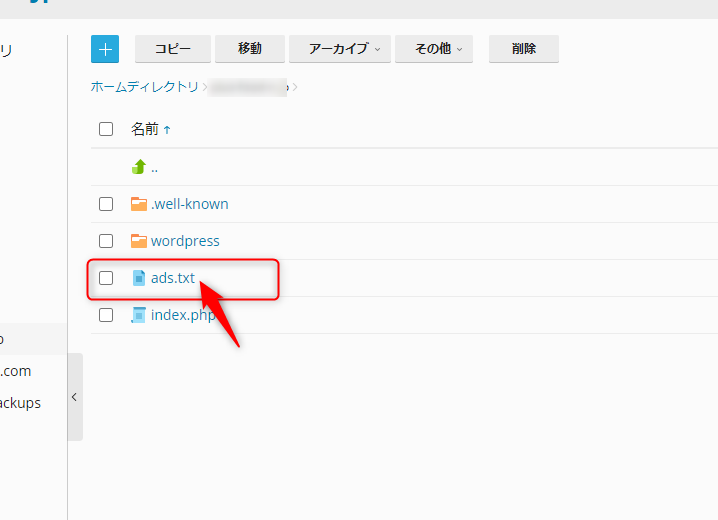
このように、ダウンロード出来たらOKです。
それほど難しい作業ではないのですが、初めてやる場合はやり方を知らないので非常に難しい。
グーグルアドセンスは、コツコツと競合調査をして、地道にブログ記事を更新し続けられれば、いづれは収益が上がって来ますが、
初心者には、まだまだ知らない事が多いです。
ワードプレスにしても、契約するサーバーによって多少の使い方に違いがあったりします。
ジャストサーバーのブログ記事はあまり見当たらないので、自身が困ったことを解決した記事も更新していこうと思います。





